3D自动光子图自动大图
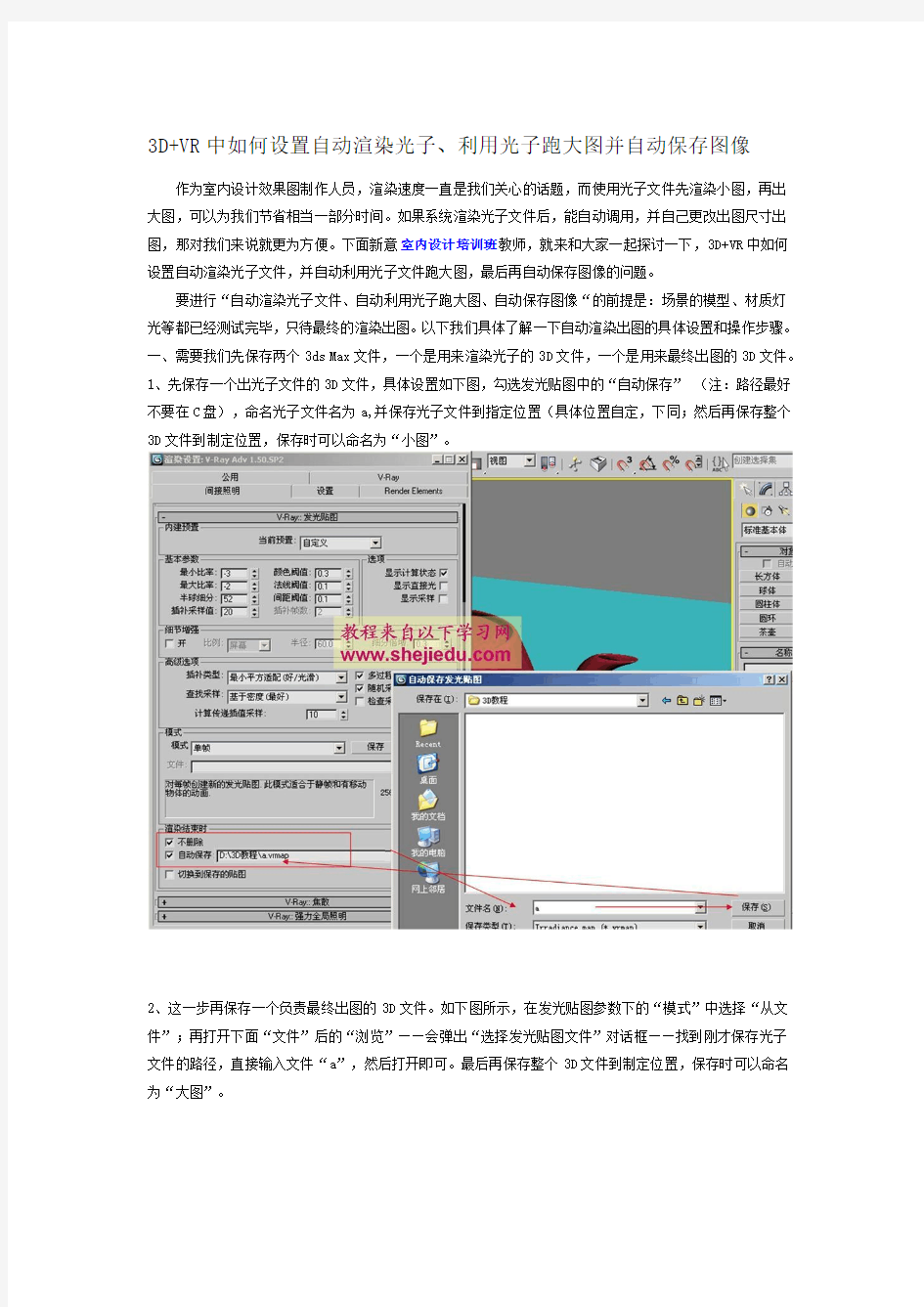

3D+VR中如何设置自动渲染光子、利用光子跑大图并自动保存图像作为室内设计效果图制作人员,渲染速度一直是我们关心的话题,而使用光子文件先渲染小图,再出大图,可以为我们节省相当一部分时间。如果系统渲染光子文件后,能自动调用,并自己更改出图尺寸出图,那对我们来说就更为方便。下面新意室内设计培训班教师,就来和大家一起探讨一下,3D+VR中如何设置自动渲染光子文件,并自动利用光子文件跑大图,最后再自动保存图像的问题。
要进行“自动渲染光子文件、自动利用光子跑大图、自动保存图像“的前提是:场景的模型、材质灯光等都已经测试完毕,只待最终的渲染出图。以下我们具体了解一下自动渲染出图的具体设置和操作步骤。
一、需要我们先保存两个3ds Max文件,一个是用来渲染光子的3D文件,一个是用来最终出图的3D文件。
1、先保存一个出光子文件的3D文件,具体设置如下图,勾选发光贴图中的“自动保存”(注:路径最好不要在C盘),命名光子文件名为a,并保存光子文件到指定位置(具体位置自定,下同;然后再保存整个3D文件到制定位置,保存时可以命名为“小图”。
2、这一步再保存一个负责最终出图的3D文件。如下图所示,在发光贴图参数下的“模式”中选择“从文件”;再打开下面“文件”后的“浏览”——会弹出“选择发光贴图文件”对话框——找到刚才保存光子文件的路径,直接输入文件“a”,然后打开即可。最后再保存整个3D文件到制定位置,保存时可以命名为“大图”。
设置。首先我们需要一个可以实现批量渲染的软件,如下图所示。
三、如下图,找到菜单栏中的“MAX脚本”——单击“运行脚本”,会弹出“选择编辑器文件”对话框,
然后把准备好的“批量渲染软件”(如右下角图所示),复制到“选择编辑器文件”对话框中,并双击打
开,这时对话框自动消失。
四、单击3ds Max菜单栏中的“自定义”——“自定义用户界面”,会弹出“自定义用户界面”对话框,如下图右边所示。在“自定义用户界面”对话框中,选择“菜单”栏目,“类别”中选择“MAX脚本工具”,这时会出现刚才的“批量渲染软件”,把按住鼠标左键,把“批量渲染软件”拖动至右边“渲染”菜单中,
然后松开鼠标左键,最后关闭“自定义用户界面”。
五、单击3D菜单栏中的——渲染,打开刚安装“批处理渲染”(弹出如中图对话框):(1)在“输出大
小”中输入宽度和高度分别为320和240(这个自定);单击“载入”打开3D文件“小图”;(2)再一次单击“载入”,打开3D文件“大图”(如右图所示);单击“输出文件”后的“文件”,可以选择JPEG 格式,给文件保存一个位置,这样渲染结束后,会自动保存一张图片到指定位置;这时把“输出大小”中的宽度和高度再分别设为1024和768。
六、到现在为止,这个场景文件的自动跑图、自动跑光子、利用光子跑大图、自动保存图像都已经全部设置完毕,这时单击最下边的“Render”即可渲染。这里介绍的只是一个场景自动跑图、自动跑光子、利用光子跑大图、自动保存图像,同样的方法可以继续载入更多场景,可以实现批量自动渲染。看到这里有同学可能会想,如果渲染完能再自动关机就更方便了,想了解3D+VR渲染结束后设置自动关机的同学请点击
查看。
vray渲染参数及灯光设置剖析
测试渲染就用 VR 的默认渲染就可以了。 效果图渲染参数设置如下: VR 缓冲帧启用 , 去掉渲染到内存帧,使用 3D 默认分辨率。 全局开关里只需要去掉默认灯光的选项。 图像采样里:图像采样器类型:自适应准蒙特卡洛。抗锯齿:选择 M 开头那个。参数不变。多的自适应准蒙特卡洛里参数也不变。一般都是 1 4。 间接照明:开。默认的勾选折射,千万不要点反射。 1次反弹下拉用发光贴图 2次用灯光缓冲 . 灯光缓冲:细分:1000 进程 4采样大小 0.02,勾选显示计算状态 . 其他默认 散焦:关闭 环境:全局光开关,只勾选第一个。 RQMC :适应数量 :0.85 噪波:0.001 最小采样值 20 其他默认 颜色映射 :线性倍增:三项全部 2.3 勾选后边的 " 子项亮度输出 " 和 " 亮度背景 " 还有 " 影响背景 ". 其他默认。 到此一个适应大多效果图的渲染器设置完成。。 PS :要根据不同的场景,环境,材质,灯光等等使用不同的渲染参数,以前见很多新手都套用别人的参数,这是极其错误的, 要真正理解各个参数的含义, 就要多多的学习,彻底理解这些参数的物理含义。 一般在建模的时候尽可能的减少模型面数 .
质量永远与时间成正相关!!! 1、减小扫图采样 2、减小灯光采样 3、用最小图片出图 4、全局光用最低的参数!!!! 下面是经验参数: 1、木地板模糊反射 0.85 和 3,反射次数调为 1 2、最终光子图的 IM 参数 rate-3/0,Clr threshold=0.2,Nrm threshold=0.2,HS=50,IS=20 3、用 vr 灯模拟天光是勾上 sotre with irradiance map 速度会快点 4、算好光子图以后再加对场景影响不大的灯 5、关了辅助灯计算光子图,要正式渲染时再打开,若想效果更好点可以打个低亮度的 vr 灯模拟光子反弹效果 此主题相关图片如下: 这个图跑光子 36分钟, 渲染 24分钟, 机器配制 Atholn 2200+/1024Ram,图大小600x366。场景没有打一个灯,由天光和 color map 提的亮度。 参数:AA(Fixed=3;IM(rate=-3/0,Ct=0.2,Nt=0.2,DT=0.3,Hs=50,Is=20 vray 室内灯光渲染法
VRAY渲染器参数设置详解
V-Ray 常用参数详解 发表时间:2010-5-20 前言:本文是我在学习VRAY 中根据各种书面教程和视频教程总结的内容包括材质、灯光、渲染等,参考了VR 帮助、黑石教程和印象教程,尽量把各类参数的具体设置做了补充,以供以后巩固理解。 一、帧缓冲器 解析: 1、启用内置帧缓冲器。勾选将使用VR 渲染器内置的内置帧缓冲器,VR 渲染器不会渲染任何数据到max 自身的帧缓存窗口,而且减少占用系统内存。不勾选就使用max 自身的帧帧缓冲器。 2、显示上一次VFB:显示上次渲染的VFB 窗口,点击按钮就会显示上次渲染的VFB 窗口。 3、渲染到内存帧缓冲器。勾选的时候将创建VR 的帧缓存,并使用它来存储颜色数据以便在渲染时或者渲染后观察。如果需要渲染高分辨率的图像时,建议使用渲染到V-Ray 图像文件,以节省内存 4、从MAX 获得分辨率:勾选时VR 将使用设置的3ds max 的分辨率。 5、渲染到V-Ray 图像文件:渲染到VR 图像文件。类似于3ds max 的渲染图像输出。不会在内存中保留任何数据。为了观察系统是如何渲染的,你可以勾选后面的生产预览选项。 6、保存单独的渲染通道:勾选选项允许在缓存中指定的特殊通道作为一个单独的文件保存在指定的目录。 二、全局设置 解析: 1、几何体: 置换:决定是否使用VR 置换贴图。此选项不会影响3ds max 自身的置换贴图。 2、照明: 灯光:开启VR 场景中的直接灯光,不包含max 场景的默认灯光。如果不勾选的话,系统自动使用场景默认灯光渲染场景。 默认灯光:指的是max 的默认灯光。隐藏 灯光。勾选时隐藏的灯光也会被渲染。阴 影:灯光是否产生阴影。 仅显示全局光。勾选时直接光照不参与在最终的图像渲染。GI 在计算全局光的时候直接光照也会参与,但是最后只显示间接光照。 3、材质 反射/折射:是否考虑计算VR 贴图或材质中的光线的反射/折射效果,勾选。最大深度:用于用户设置VR 贴图或材质中反射/折射的最大反弹次数。不勾选时,反射/折射的最大反 弹次数使用材质/贴图的局部参数来控制。当勾选的时候,所有的局部参数设置将会被它所取代。 贴图:是否使用纹理贴图。 过滤贴图:是否使用纹理贴图过滤。勾选时,VR 用自身抗锯齿对纹理进行过滤。最大透明级别:控制透明物体被光线追踪的最大深度。值越高被光线跟踪深度越深,效果越好,速度 越慢,保持默认。透明中止:控制对透明物体的追踪何时中止。如果光线透明度的累计低于这个设定的极限值,将会停 止追踪。默认覆盖材质:勾选时,通过后面指定的一种材质可覆盖场景中所有物体的材质来进行渲染。 主要用于测
VR的基本渲染参数设置
VR的基本渲染对于掌握的人来说,最迫切需要解决的问题是VR的出图速度问题,弄清楚影响VR速度的根本原因,进行参数优化。 影响VR渲染速度的杀手有很多,如以下所列主要项目: 第一:图像尺寸 一般在渲染前,都要先设定好渲染图像的尺寸大小,我在测试时候习惯用320×240,出效果图的时候就看具体要求了;如:一般1200×900就可以在A4里面打印,不需要拉伸了。 第二:全局开关设置 这里面的设置没有多复杂,只要考虑一点,在场景布灯之后,就把默认灯光、隐藏灯光关闭掉,这样场景的灯光才是真实的 第三:图像采样器(反锯齿) 这个卷栅栏里的参数也很简单,测时间段【图像采样器】的类型选择为【固定】,这是最节省时间的选项,【抗锯齿过滤器】在测试阶段不用开,出图的时候开个【Catmull-Rom】就可以了。
1、None: 关闭抗锯齿过滤器(常用于测试渲染) 2、Area:可得到相对平滑的效果,但图像稍有些模糊; 3、Mitchell-Netravali:可得到较平滑的图像(很常用的过滤器) 4、Catmull Rom:可得到清晰锐利的图像(常被用于最终渲染) 5、Soften:设置尺寸为2.5时(得到较平滑和较快的渲染速度) 通常是测试时关闭抗锯齿过滤器,最终渲染选用Mitchell-Netravali或Catmull Rom。 第四:间接照明(GI) 这个卷栅栏很重要,我们在建模阶段不用打开它,在模型建完、材质都贴好了,开始测试阶段就打开,一般倍增首次反弹给个1都够了,2次反弹也给个1倍,这里要注意的是二次反弹的全局引擎类型选【灯光缓存】,对比度一般是在0.65-1之间。 第五:发光贴图 这个卷栅栏直接控制画面的质量的,一般测试时我们在【当前预置】中选择【非常低】或【自定义】,在下面的基本参数中最小比率设置为-5(出图给-5),最大比率为-4(出图给-1或者0),半球细分给个30(出图给50-80)就差不多了。然后在右边勾选【显示计算状态】、【显示直接光】,这样我们在渲染的时候就能很直观的看到渲染的进度及详细状况。
VRay渲染参数设置2013
V-Ray渲染器参数设置 下拉菜单【rendering—render setup】(快捷键F10) ,图标 Assign renderer:指定V-Ray渲染器。 Global switches 全局开关卷展栏 灯光lights:决定是否使用全局的灯光。如果不设定该选项场景中所有的灯光将不被计算。并开启3DSMAX的默认灯光进行计算。 默认灯光Default lights :是否使用3DSMAX的默认灯光。 隐藏灯光Hidden hights :如果设定该选项的时候,系统会渲染隐藏的灯光。
阴影Shadows :决定是否渲染阴影。 只显示全局光Show GI only (Global Illumination):如果设定该选项的时候直接光照将不计算在最终的图象里,但系统在进行全局光照计算时包含直接光照的计算,最后只显示间接光照的效果。 Override mtl 覆盖材质(替换场景材质,为布光提高渲染速度) Override exculd 覆盖排除(排除透明材质,提供真实布光条件,如玻璃及窗纱等) Image sampler 图像采样器 卷展栏 固定比率采样器Fix subdivs细分值,一般情况下使 用默认值1。 自适应蒙特卡洛采样器: 一种简单的较高级采样,图像 中的像素首先采样较少的采样 数目,然后对某些像素进行高 级采样以提高图像质量。 最小细分min subdivs :数 量越大,图像越细腻; 最大细分max subdivs : 数量越大,图像越清晰。使用 于具有大量细节场景。
最小细分=1 最大细分=2 最小细分=1 最大细分=4 自适应细分(Adaptive subdivision sampler)采样器:这是一种高级采样器。它是VRay中最值得使用的采样器。一般说来,相对于其他采样器,它能够以较少的采样(花费较少的时间)来获得相同的图像质量。 抗锯齿过滤器(Antialiasing filter ):(在测速阶段,建议取消勾选以加快渲染速度。) area :使用可变大小的区域过滤器来计算抗锯齿。这是3dsmax 的原始过滤器。效果还可以一般默认的时候是该选项。
VRAY渲染360度全景图输出方法
VRAY渲染360度全景图输出方法 “曾经在房地产网站上看到用360度全景图表现样板间的效果,有实拍的,也有渲染图,觉得效果非常好,因为与通常的基于模型的虚拟现实场景相比,360度全景图似乎更能够表现室内的灯光以及材质。而作为室内场景来说,也不太需要移动的观察方式,每个户型选取几个视角做成全景图就可以了。 用实拍照片拼接制作全景图有不少软件,这里就不多说了。 主要看看怎么用VRAY渲染器渲染全景图。 以下是我对VRAY渲染全景图具体方法的测试过程记录,其中有些不必要的弯路,大家在实际操作时可以轻松绕过:) 也许有朋友要说了,3dmax自带了“全景图导出器”,可以用它输出的嘛。 确实如此,如果用的是扫描线渲染,直接用”全景图导出器“就可以了。 但如果采用VRAY渲染器直接输出的方法,可能会产生拼接不自然的效果。
由于手头没有合适的室内场景,此次测试借用了zhoulores帖子”《看VRay的......》【效果探讨·小续】“中的教堂场景, 由于只是测试全景输出,简单起见没有用zhoulores调好的场景而用的是原MAX场景文件。 打开场景,将渲染器换成VRAY渲染器,打开GI,测试的图,基本只考虑速度, 将背景图去掉采用全局光覆盖,并设置颜色映射为强度指数,参数如图。
以上步骤为的是得到一个正常照明效果,下面才开始作输出的准备。 重新创建一个自由摄像机,设置合适镜头长度 渲染菜单——全景图导出器——渲染,选择保存路径,注意摄像机是否选择正确。测试阶段,分辨率没设很大。 这里MAX是采用盒子式渲染了上下左右前后六个视图并拼合成一张全景图片。渲染完成后自动打开了查看器,在画面上拖动鼠标就可以改变视角:
如何同时进行vray光子图和最终大图的渲染
3ds Max中自带的批处理渲染工具可以满足同时进行Vray光子图和最终大图的渲染。 01 首先,设置保存光子图的参数。如下图。 此主题相关图片如下: 02 进入“渲染器”选项卡,在图像采样(反锯齿)卷展栏中设置参数,如下图。 此主题相关图片如下: 03 在发光贴图卷展栏中设置参数,如下图。 此主题相关图片如下:
04在灯光缓存卷展栏中设置参数,如下图。 此主题相关图片如下:
05 在全局开光卷展栏中,勾选“不渲染最终的图像”,如下图 此主题相关图片如下: 06 渲染参数设置好后,在“渲染场景”对话框的下方的“预设”下拉列表选择“保存预设”,在弹出的“保存渲染预设”对话框中设置名称和路径,在弹出的“选择预设类别”对话框中选择公用和Vray Adv 1.5 RC5,如下图。 此主题相关图片如下:
此主题相关图片如下:
此主题相关图片如下: 07 在发光贴图卷展栏中的的模式选项组中选择“从文件”,然后在弹出的“加载发光贴图”对话框中选择发光贴图的保存路径,输入刚刚保存发光贴图时输入的名称,单击“打开”按钮。如下图。 此主题相关图片如下:
08 在灯光贴图卷展栏中做同样的操作。如下图。 此主题相关图片如下: 09 同时,取消勾选全局开光卷展栏中的“不渲染最终的图像”,将尺寸改为最终图片尺寸,打开抗锯齿过滤器。 10 最终出图参数设置好后,在“渲染场景”对话框的下方的“预设”下拉列表中选择“保存预设,在弹出的“保存渲染预设”对话框中设置名称和路径,在弹出的“选择预设类别”对话框中选择公用和Vray Adv 1.5 RC5。 11 在3ds Max 的主菜单中选择“渲染”下拉列表中的“批处理渲染”,在弹出的“批处理渲染”对话框中单击“添加”按钮,然后对“选定批处理渲染参数”选项组进行设置。如下图。 此主题相关图片如下:
VRay材质参数和渲染设置(精)
本教程共两节:第一节是各项材质的参数,第二节是对一些具体材质(如玻璃,布料等的详细参数),谨供参考 第一节 VR材质参数 Diffuse(漫反射)- 材质的漫反射颜色。能够在纹理贴图部分(texture maps)的漫反射贴图通道凹槽里使用一个贴图替换这个倍增器的值。 Reflect(反射)- 反射表要用于石材金属玻璃等材质,一个反射倍增器,通过颜色来控制反射,能够在纹理贴图部分(texture maps)的反射贴图通道凹槽里使用一个贴图替换这个倍增器的值)。黑色表面没有任何反射,值越大反射越强,白色表面完全反射。 Hilight glossiness(高光)-反射出的光点,也就是高光, 控制着模糊高光,只能在有灯光的情况下有效果,值越低越模糊,高光范围越大) Glossiness(光泽度、平滑度)-这个值表示材质的光泽度大小。值为0.0 意味着得到非常模糊的反射效果。值为1.0,将关掉光泽度,VRay将产生非常明显的完全反射)。注意:打开光泽度(glossiness)将增加渲染时间。 Subdivs(细分)-控制光线的数量,作出有光泽的反射估算。当光泽度Glossiness值为1.0时,这个细分值会失去作用,VRay不会发射光线去估算光泽度。 Fresnel reflection(菲涅尔反射)-不勾选(当这个选项给打开时,反射将具有真实世界的玻璃反射。这意味着当角度在光线和表面法线之间角度值接近0度时,反射将衰减(当光线几乎平行于表面时,反射可见性最大。当光线垂直于表面时几乎没反射发生。) Max depth(最大深度)-光线跟踪贴图的最大深度。光线跟踪更大的深度时贴图将返回黑色(左边的黑块)。 Refract(折射)-一个折射倍增器。你能够在纹理贴图部分(texture maps)的折射贴图通道凹槽里使用一个贴图替换这个倍增器的值。 Glossiness(光泽度、平滑度)- 这个值表示材质的光泽度大小。值为0.0 意味着得到非常模糊的折射效果。值为1.0,将关掉光泽度(VRay将产生非常明显的完全折射)。 Subdivs(细分)-控制光线的数量,作出有光泽的折射估算。当光泽度(Glossiness)值为1.0时,这个细分值会失去作用(VRay不会发射光线去估算光泽度)。 IOR(折射率)- 这个值确定材质的折射率。设置适当的值你能做出很好的折射效果象水、钻石、玻璃等等。 Translucent(半透明)- 打开半透明性。注意:你的灯光必需有VRay shadows 设置,并且它下面的translucency 要勾选。Glossy 也必须打开。VRay将使用雾的颜色(Fog color)来判定光的数量经过一个框架(passes)穿过材质下的面。 Thickness(厚度)- 这个值确定半透明层的厚度。当光线跟踪深度达到这个值时,VRay不会跟踪光线更下面的面。 Light multiplier(灯光倍增器)- 灯光分摊用的倍增器。用它来描述穿过材质下的面被反、折射的光的数量。 Scatter coeff(散射效果控制)–这个值控制在半透明物体的表面下散射光线的方向。值为0.0时意味着在表面下的光线将向各个方向上散射;值为 1.0时,光线跟初始光线的方向一至,同向来散射穿过物体。 Fwd/bck coeff(向前/向后控制)-这个值控制在半透明物体表面下的散射光线多少将相对于初始光线,向前或向后传播穿过这个物体。值为1.0 意味着所有的光线将向前传播;值为0.0时,所有的光线将向后传播;值为0.5时,光线在向前/向后方向上等向分配。 Fog color(雾的颜色)- VRay允许你用雾来填充折射的物体。这是雾的颜色。
Vray设置与保存光子文件
设置与保存光子文件 在上面讲到了在侧试阶段我们已经分别完成了测试参数的设置、灯光的布置、物体材质贴图的调整。而在这个阶段我们已经开始进入正式出图的阶段。Vray 它提供了一种很好的光子文件的调用模式,(首先将正式出图的参数设好,然后在渲一个小图,通过这个小图将当前场景中光的信息做为一个文件保存起来,在最后出图的时候可以直接调用这个光子文件进行大图的渲染。) 1、按F10键,打开“Global switches”面板,在这里面我们仍然不勾选“反射和折射”因为“反射和折射”影响不了光子图而且还可以加快渲染的速度。而“缺省的灯光”、“隐藏的灯光”也仍然不勾选。如图: 2、打开“Image sampler(Antialiasing)”面板,分别仍然选择“Fixed”、“Catmull-rom”,因为它们影响不了光子文件。如图: 3、打开“Indirect illumination(GI)”面板,勾选On,为了达到在出图图的时候阴影部分能有一个好的效果将直接光照的方式改为“Irradiance map”而间接光照的方式仍保持“Light Cache”如图:
4、打开“Light cache”面板,将“subdivs(清晰度)”的值调为500,此值越高则质量就会越好,但花的时间会长一些。在出光子图阶段此值的范围为 500-800。在勾选“show calc phase”这样会看到过程。注意选择“Single frame”。为了能在渲染完之后自动的保存光子图因此要勾选“Auto”和“Switch to saved”,在点击“Browse(浏览)”把自动保存的光子图取个名字为“A”在点击保存。这样一来在渲染完之后软件会自动的将当前“Light cache”的光子文件保存到“A.vrlmap”下面。如图: 5、打开“Irradiance map”面板,把光照贴图在计算时的质量级别改为“Custom(自
3D渲染参数(测试图及光子图)
3D渲染参数(测试图及光子图) 测试参数调整 1、F10 → VR_基项选项→ V-Ray:全局开关/光照 去掉影藏灯光前面的勾 2、VR_间接照明选项→V-Ray:间接照明(全局照明) 勾选开启前面的小框 首次反弹中全局光引擎选择:发光贴图 二次反弹中全局光引擎选择:灯光缓存 3、VR_间接照明选项→V-Ray:发光贴图 内建预置中当前预置选择非常低 基本参数中半球细分设定为30 插值采样值设定为20 以上两个参数控制图像的清晰度4、VR_间接照明选项→V-Ray:灯光缓存 计算参数中细分设定为200 5、VR_设置选项→V-Ray:系统 其他选项中点击预设取名CS(测试)并点击保存 光子参数调整 1、VR_间接照明选项→V-Ray:发光贴图 内建预置中当前预置选择高 基本参数中半球细分设定为60 插值采样值设定为40 以上两个参数控制图像的清晰度渲染结束时光子图处理中勾选 1、不删除 2、自动保存(点击浏览取名字并保存文件) 3、切换到保存的贴图 2、VR_间接照明选项→V-Ray:灯光缓存 计算参数中细分设定为800 渲染结束时光子图处理中勾选 1、不删除 2、自动保存(点击浏览取名字并保存文件) 3、切换到被保存的缓存 3、VR_基项选项→ V-Ray:图像采样器(抗锯齿) 图像采样器中类型选择自适应DMC 抗锯齿过滤器中勾上开启前面的小框并选择Catmull-Rom 4、VR_设置选项→V-Ray:DMC采样器 自适应数量设定为0.75 噪波阀值设定为0.006 5、VR_设置选项→V-Ray:系统
测试参数设定 1、F10 → V-Ray选项→V-Ray:Global switches 去掉 Default lights前面的勾 2、lndirect illumination选项→V-Ray:lndirect illumination (GI) 勾选ON前面的小框 Primary bounces中GI engine:选择lrradiance map Secondary bounces中GI engine:选择Light cache 3、lndirect illumination选项→V-Ray:lrradiance map Built-in presets中Current preset选择Very low Basic parameters中HSph.subdivs设定为30 lnterp.samples设定为20 以上两个参数控制图像的清晰度 4、lndirect illumination选项→V-Ray:Light cache Calculation parameters中Subdivs设定为200 5、Settings选项→V-Ray:System Miscellaneous options中点击Presrts 取名CS(测试)并点击Save 光子参数设定 1、lndirect illumination选项→V-Ray:lrradiance map Built-in presets中Current preset选择Medium Basic parameters中HSph.subdivs设定为60 lnterp.samples设定为40 以上两个参数控制图像的清晰度 On render end中勾选 1、Do n‵t delete 2、Auto save(点击Browse取名字并保存文件) 3、Switch to saved map 2、lndirect illumination选项→V-Ray:Light cache Calculation parameters中Subdivs设定为800 On render end中勾选 1、Do n‵t delete 2、Auto save(点击Browse取名字并保存文件) 3、Switch to saved cache 3、V-Ray选项→V-Ray:lmage sampler(Antialiasing) Lmage sampler中Type选择AdaptiveDMC Antialiasing filter中勾上ON前面的小框并选择Catmull-Rom 4、Settings选项→V-Ray:DMC Sampler Adaptive amount设定为0.75 Noise threshold设定为0.006 5、Settings选项→V-Ray:System Miscellaneous options中点击Presrts 取名GZ(测试)并点击Save
Vray For Sketchup参数设置
首先大家看下VR的选项面板,参数并不多,所以大家要有信心呀!! 另外,VR 的所有参数设置都可以在文件菜单下保存起来,供下次加载使用,非常人性化!(一)全局开关
1、这里控制渲染中是否使用反射和折射效果;最大深度是对反射、折射效果最大反弹数,当他关闭时,反射、折射的最大反弹数由个别材质的数值来定义;当它开启时,将作为全局设置取代个别设置,当然,数值越大,效果越好,速度也越慢。 有朋友说,在测试渲染的时候将反射、折射关闭可以节省测试时间,我认为没有那个必要,一方面关了之后我们就看不到应有的效果,导致对最终图像的效果判断出错;另一方面,我感觉这个也增加不了多少时间。大家可以根据个人习惯和机子的好坏来取舍。 2、覆盖材质,就是用同一种单色材质来覆盖场景中的所以材质。这往往用于前期测光过程中,需要注意的是,该单色材质不宜为纯白色,因为现实中是没有完全反弹光线的材质的,所以最好采用略偏灰一点的颜色,测试效果较易把握。 3、勾选此项,VR 在跑完光后就会自动停下来。此功能在跑光子图的时候可能会用到。 4、勾选此项可以一定程度上较少VR占用过高的系统资源,这样你在渲图的同时也可以看看论坛、聊聊QQ。 5、那个令人讨厌的VR讯息窗口,就在这关掉。 6、一般默认即可。需要注意的是,默认灯光,如果要全手动打光,记得将这里关闭。 (二)系统 1、树深,较大的树深会占用较多的内存,同时渲染越快,反之也成立。比如,你晚上出图的时候,就可以把树深设为90,让VR 多占用内存,提高渲染速度。但也不能提得太高,否则可能导致死机。 2、如果你机子用的是双核处理器,请将此处改为800,这样一个处理器就分到400 了。 3、这里修改渲染时那个小方框的运动轨迹和大小。大家可以视你最先希望看到(先渲染)的区域来选择运动方式;另外,据说较小的方框可以提高渲染速度,不知道真的假的,我一般改为16*16,其他默认。 (三)相机 VR 的物理相机,大家的问题比较多,如:渲出来的图全黑、自发光物体灰暗等等。既然是物理相机,那就应该按照我们用相机拍照的方法去设置它。有的朋友会问,我们为什么必须要用物理相机呢?其实也可以不用,但是请在你了解之后再选择是否放弃! 1、快门速度。快门速度越快,曝光量越少,场景越黑;反之也成立。但是要注意的的快门速度栏的值是实际快门速度的倒数,所以,这里的值越小,快门越慢,场景也亮。 2、焦距比数,相当于我们用的相机的光孔,值越小,光孔越大,场景越亮。 3、ISO,相机的感光度,即是相机对光线的敏感程度。值越小,场景越亮。但是我一般不会提高这个值,因为感光度越高,场景的噪点会越多,尤其是在做白天的室内效果的时候,请大家引起重视。 4、白平衡,就是指定场景中的一种颜色为白色,有点“指鹿为马”的意思。有的朋友说我的墙为什么总是不白啊,就可以用白平衡来解决,用PS 吸取你不白的墙的颜色,然后指定给白平衡就行了。 5、渐晕,勾选此项后,渲染图片四角会偏暗,有个渐晕的效果,这也是根据真实相机的功能来设置的,一般开启,得到较真实的效果。 其实物理相机我们经常用到的就是快门、焦距比数、ISO 三个参数。合理的利用这三个参数,可以让你的场景更快的“亮”起来。比如,你场景里打了很多光,渲出来的效果还是普遍偏暗,那么你就可以通过调整物理相机的相关参数来然场景亮起来,而不用去提高灯光的的倍增值,甚至是补光,所以,我觉得这也是提高渲染速度的一个方法之一。
Vray草图渲染参数的设置(1)
Vray草图渲染参数的设置 1、单机菜单栏的渲染——渲染——vray——全局开关——关闭默认灯光。 2、图像采样器——类型——固定——关闭抗锯齿过滤。 3、色彩映射——类型——指数 4、间接照明——打开全局光——在二次反弹里面选择“灯光缓冲”。 5、发光贴图中——当前预制中选择非常低 6、灯光缓冲——细分设置为200,勾选计算状态 7、单机公用修改渲染尺寸改为500左右。
Vray最终渲染参数的设置 8、单机菜单栏的渲染——渲染——vray——全局开关——关闭默认灯光。 9、图像采样器——类型——自适应细分——打开抗锯齿过滤——Mitchell-netravali。 10、色彩映射——类型——指数 11、间接照明——打开全局光——在二次反弹里面选择“灯光缓冲”。 12、发光贴图中——当前预制中选择“中” 13、灯光缓冲——细分设置为1000,勾选计算状态 14、单机——设置——区域排序设置“上下”——渲染区域分割“128” 15、帧标记勾选 16、单机公用修改渲染尺寸根据自己的需要1000——
光子图的设置及后期渲染 间接照明——渲染结束时|“自动保存打钩”——单机浏览找到合适的路径进行保存 灯光缓冲下的渲染结束时|“自动保存打钩”——单机浏览找到合适的路径进行保存 渲染结束后关闭渲染的图像 单机间接照明——模式——从文件——找到我们预期保存的光子图 单机发光贴图中的模式——从文件——找到我们预期保存的光子图 单机公用——设置渲染尺寸
一般作图的步骤 1、进行软件单位的设置: 自定义——单位设置——系统单位设置——公制“毫米”——确定 2、cad图纸的导入 文件——导入所需的cad图纸 3、选中所有的cad图纸进行成组——冻结 全选cad图纸——组——成组——右击鼠标——冻结当前选择 4、修改冻结后图纸线框的颜色 自定义——自定义用户界面——颜色——元素——几何体——冻结——颜色色块选择自己所需的颜色——单机立即应用颜色
VR渲染器设置出图快速参数
软件简介 VRay Adv 1.5 SP4高级渲染器,vr1.5渲染器这是一款运行在 3ds max 上的高级全局照明渲染插件,无水印,无任何限制的版本,完美支持3DMax 2010!完美汉化激活,支持WIN7系统的VRay Adv 1.5 SP4高级渲染器 VR的基本渲染对于掌握的人来说,最迫切需要解决的问题是VR的出图速度问题。动则需要数小时的渲染时间真的是很难以接受,不管是练习还是真正的做方案都是漫长的等待,这样修改起来也不方便。因此当务之急是要弄清楚影响VR速度的根本原因,优化参数。影响VR渲染速度的杀手有很多,下面一一举例: 第一:图像尺寸 一般在渲染前,都要先设定好渲染图像的尺寸大小,我在测试时候习惯用320×240,出效果图的时候就看客户要求了,一般1200×900就可以在A4里面打印,不需要拉伸了。 第二:全局开关设置 这里面的设置没有多复杂,只要考虑一点,在场景布灯之后,就把默认灯光关闭掉,这样场景的灯光才是真实的
第三:图像采样器(反锯齿) 这个卷栅栏里的参数也很简单,测时间段【图像采样器】的类型选择为【固定】,这是 最节省世界的选项,【抗锯齿过滤器】在测试阶段不用开,出图的时候开个【Catmull-Rom】就可以了。 第四:间接照明(GI) 这个卷栅栏很重要,我们在建模阶段不用打开它,在模型建完、材质都贴好了,开始测 试阶段就打开,一般倍增首次反弹给个1都够了,2次反弹也给个1倍,这里要注意的是 二次反弹的全局引擎类型选【灯光缓存】,对比度一般是在0.65-1之间。 第五:发光贴图 这个卷栅栏直接控制画面的质量的,一般测试时我们在【当前预置】中选择【自定义】,在下面的基本参数中最小比率设置为-5(出图给-5),最大比率为-4(出图给-1或者0),
VRay渲染器设置面板详解
VRay渲染器设置面板 一、帧缓冲区 1、启用内置帧缓冲区:勾选将使用V R 渲染器内置的内置帧缓冲器,VR 渲染器不会渲染任何数 据到max 自身的帧缓存窗口,而且减少占用系统内存。不勾选就使用m ax 自身的帧帧缓冲器。 2、显示最后的虚拟帧缓冲:显示上次渲染的V FB 窗口,点击按钮就会显示上次渲染的V FB 窗 口。 3、渲染到内存帧缓冲区:勾选的时候将创建V R 的帧缓存,并使用它来存储颜色数据以便在渲 染时或者渲染后观察。如果需要渲染高分辨率的图像时,建议使用渲染到V-Ray 图像文件,以节省内存 4、从 MAX 获得分辨率:勾选时V R 将使用设置的3ds max 的分辨率。 5、渲染到 V-Ray 图像文件:渲染到V R 图像文件。类似于3ds max 的渲染图像输出。不会在 内存中保留任何数据。为了观察系统是如何渲染的,你可以勾选后面的生产预览选项。 6、保存单独的渲染通道:勾选选项允许在缓存中指定的特殊通道作为一个单独的文件保存在 指定的目录。 二、全局开关 1、几何体: 置换:决定是否使用V R 置换贴图。此选项不会影响3ds max 自身的置换贴图。 2、照明: 灯光:开启V R 场景中的直接灯光,不包含m ax 场景的默认灯光。如果不勾选的话,系统自动使用场景默认灯光渲染场景。 默认灯光:指的是m ax 的默认灯光。 隐藏灯光:勾选时隐藏的灯光也会被染。 阴影:灯光是否产生阴影。 仅显示全局光:勾选时直接光照不参与在最终的图像渲染。GI 在计算全局光的时候直接光照也会参与,但是最后只显示间接光照。 3、材质 反射/折射:是否考虑计算VR 贴图或材质中的光线的反射/折射效果,勾选。 最大深度:用于用户设置V R 贴图或材质中反射/折射的最大反弹次数。不勾选时,反射/折射的最大反弹次数使用材质/贴图的局部参数来控制。当勾选的时候,所有的局部参数设置将会被它所取代。 贴图:是否使用纹理贴图。 过滤贴图:是否使用纹理贴图过滤。勾选时,VR 用自身抗锯齿对纹理进行过滤。 最大透明级别:控制透明物体被光线追踪的最大深度。值越高被光线跟踪深度越深,效果越好,速度越慢,保持默认。 透明中止:控制对透明物体的追踪何时中止。如果光线透明度的累计低于这个设定的极限值,将会停止追踪。默认
VR渲染参数设置
透明玻璃在反射中加入菲涅耳反射折射色调成全白假如要做透光效果,勾选影响阴影就OK了 磨沙玻璃在折射中加入模糊折射0.5就可以了也可以把折射中加入菲涅耳反射交换前侧的颜色 VR常用材质参数 白色墙面:白色-245 反射23 高光0.25 去掉反射[让他只有高光没有反射] 铝合金:漫射124 反射86 高光0.7 光泽度0.75 反射细分25 BRDF[各向异性] WARD[沃德] 地板:反射贴图里放置FALLOFF[衰减] 在衰减类型
里为Fresnel[菲湦耳] 上面色表示为离相机比较近的颜色亮度为20 饱和度为255 色调为151 下面色表示为离相机比较远的颜色亮度为60 饱和度为102 色调为150 Fresnel[菲湦耳]参数的折射率为1.1(最高是20值越小衰减越剧烈) 高光:0.45 光泽度:0.45 反射细分:10(反射不强细分不用给很高) 凹凸为10加上贴图, 布纹材质:在漫反射贴图里加上FALLOFF[衰减] 上为贴图在下面设材质为亮度255的色彩,色调自定,在反射设置反射为16 [在选项里去掉跟踪反射][让他只有高光没有反射] 反射高光光泽度为30.5加上凹凸,其它不变 木纹材质:漫反射加入木纹贴图,反射贴图里放置FALLOFF[衰减] 在衰减类型里为Fresnel[菲湦耳] 上为近,亮度值为0 远处的亮度值为230 带点蓝色,衰减强度为1.6[默认] 反射高光光泽度为0.8[高光大小] 光泽度为0.85[模糊值] 细分高点给15 加入凹凸贴图,强度10左右亮光不锈钢材质漫反射为黑色[0]{增强对比} 反射为浅蓝色[亮度198 色调155 保和22]反射高光光泽度为0.8[高光大小] 光泽度为0.9[模糊值] 细分高点给15 要做拉丝效果就在凹凸内加入贴图, 亚光不锈钢材质:漫反射为黑色[0]{增强对比} 反射为浅蓝色[亮度205 色调154 保和16]反射高光光泽度为0.75[高光大小] 光泽度为0.83[模糊值] 细分高点给30 要做拉丝效果就在凹凸内加入贴图, 皮革材质:反射贴图里放置FALLOFF[衰减] 在衰减类型里为
VRay中如何保存光子贴图
... 答:先计算小图地光子图! .选择渲染大小譬如(*), .钩选上图面版中地[钩选此项为自动保存光子图], .激活后在钩选[钩选此项为这次保存地光子图下次直接调用] .并按把光子图保存下来! 以上地步骤已经完成了保存小地光子图,如果你现在要渲染大图譬如(*),就直接按渲染,它会自动调用刚刚渲染地光子图!文档来自于网络搜索 :必须注意地是,如果效果不满意光子图必须从新渲染,也是是说要重新钩选 可以这样理解: 当你通过测试渲染后发现灯地强度,阴影等都非常合适地时候(通常测试渲染时,参数会很低),开始正式渲染.在发光贴图里把渲染地参数调地高些,主要是、、半球细分调地高一些.然后在发光贴图地下面有一个“渲染后”里地“自动保存”,勾选它,你需要给你要保存地发光贴图取个名字和保存路径.这样就开始渲染(当然前提是你在首次反弹你选择了发光贴图).通常这时渲染地分辨率是比较小地如*.渲染结束后你在发光贴图栏目里“方式”中选择“从文件”,然后“浏览”你开始保存地那个发光贴图,并把分辨率调高如*.这样你就实现了计算小地发光贴图渲染更大地图片,这样可以节约计算时间.文档来自于网络搜索 里面渲染图后为什么要保存光子图,再用光子图出大图.有什么好处呀? 答:渲出光子贴图是将整个图像里地光子分布情况计算一遍,你应该知道渲染小图比大图要快很多吧?你用小图渲染出来地光子贴图来渲染大图,大图地光子贴图计算文档来自于网络搜索 时间就省了,可以直接渲染最终图像,主要还是为了节省时间.但大图不宜超过小图地倍. 中,若要改变主光源参数,是否要重新渲染光子图? 答:是地.如果不重新渲染光子地话,则还是按你没有改主光源参数之前地光子计算. 没有修改灯光及其他任何参数加载光子文件后渲染图怎么变暗了? 答:因为渲光子图地时候用地材质是白模,亮度高. 渲染时保存光子贴图了渲大图怎么还是得重新渲染? 渲染时保存光子贴图了,然后就开始渲染大图,结果还是得像渲染小图那样重新地跑图,改怎么办?我重启机子都不行文档来自于网络搜索 不是,我把自动切换都打开了,还是不行.我用地很好地,唯独这次是在是不知道是怎么回事了? 答:你保存了光子贴图还要把他调出来使用.....而且调出来地光子贴图不能渲染变化了摄像机视角地图片.还有一个就是计算光照信息和图像渲染是两个阶段你再怎么保存光子贴图或者灯光缓冲贴图图片渲染这开都是少不了地文档来自于网络搜索 ...
V-Ray光子图渲染动画的几种方法
正确的渲染方法 第一大类:仅仅是摄像机运动的静态场景动画的渲染 type one: IRmap+BruteForce(QMC) 的组合: 第一步(单帧调试阶段) 调试好DMC sampler核心管理器的参数在单帧下已获得良好的质量 第二步(动画前数据计算阶段,俗称跑光) 1.保持次级引擎BruteForce(QMC)开启,勾选全局设置的Don't Render Image以跳过不必要的渲染计算过程 2.根据摄像机运动情况预估隔帧数量,使用MultiFrame increamental模式,计算完全部动画的IRmap 3.打开IRmapViewer观察计算完成的IRmap采样点分布情况,将采样点不足的部分,缺失采样点的部分,通过手动补光方式叠加并补全,得到最终准备动画渲染的IRmap文件(这一环节非常重要) 第三步(渲染动画阶段) 1.IRmap模式改为from file并读入之前准备好的最终IRmap文件 2.将次级引擎关闭,即设置为none(因为所有计算结果已经存入在了IRmap 的每个采样点中) 3.将IRmap设置中的interplation sample设置为10-15(最终渲染时插值采样不能过大,否则将导致闪烁) 4.渲染! type two: IRmap+LightCache 第一步(单帧调试阶段) 调试好DMC sampler核心管理器的参数在单帧下已获得良好的质量 第二步(动画前数据计算阶段,俗称跑光) 1.保持次级引擎LightCache开启,勾选全局设置的Don't Render Image以跳过不必要的渲染计算过程 2.设置LightCache模式为SingleFrame方式,并在选项中去除勾选"Store direct light"这个选项(这点非常重要,去除这个选项将极大地避免Lightcache产生的GI闪烁) 3.根据摄像机运动情况预估隔帧数量,使用MultiFrame increamental模式,计算完全部动画 的IRmap
Vray渲染器参数设置和出图流程
Vray渲染器参数设置和出图流程 Vray的出图流程: 1创建或者打开一个场景 2指定Vary渲染器 3设置材质 4根据场景布置相应的灯光。 5把渲染器选项卡的设置成测试阶段的参数: 1)把抗锯齿系数调低,并关闭缺省灯和反折射。 2)勾选Gi,将直接光传调整为lrradiance map模式(发光图模式) 调整min rate(最小采样)和max rate(最大采样)为-6,-5,同时间接光调整为QMC或light cache(灯光缓存模式),降低细分。 3)开始布光时,从天光开始,然后逐步增加灯光,大体顺序为:天光----阳光----人工装饰光----补光。 4)勾选sky light(天光)开关,测试渲染. 5)如环境明暗灯光不理想,可适当调整天光强度或提高暴光方式中的dark multiplier (暗部亮度),至直合适为止。 6)打开反射,折射调整主要材质 6根据实际的情况再次调整场景的灯光和材质 7渲染光照光子文件 1)设置保存光子文件 2)调整lrradiance map(发光图模式),min rate(最小采样)和max rate(最大采样)为-5,-1或-5,-2或更高,同时QMClight cache subdirs 细分值调高,正式跑小图,保存光子文件。 8 正式渲染
1)调高抗钜尺级别, 2)设置出图的尺寸, 3)调用光子文件渲染出大图。 vray 材质的设置参数 木纹材质调整方法: 1( 木纹材质的肌理调整: A(使用过度色通道贴图后加入凹凸通道贴图,使木纹有凹凸感,肌理更明显凹凸通道强度通常为30% B(材质球的高光强度(specular level:)通常为43%高光面积(glossiness)为28~40%之间。亚光油漆面的高光强度可以低点,高光面积可以高点。 C(木纹的纹路调整可在过度色通道贴图下的U,V,W,坐标中的W中调整。 D(自发光的调整为5%可以因灯光的强弱来调整这个数值。光强则强光弱则弱。 E(木纹的纹理的大小可在使用物体中用UVWmap 来调整纹理面积的大小,以材质的实际面积大小来定坐标大小,可适当的夸张。 F(在特殊的情况下还可以加入光线追踪来体现油漆的光泽度。通常在5~8%的强度。 2( 木纹材质的贴图选择: A( 木纹的贴图过度色通道使用的材质图片要纹理清晰。 B( 材质图片的光感要均匀。无光差的变化为最好。 C( 材质图片的纹理要为无缝处理后的图片,如不是无缝处理的看图片的纹理变化(上下左右)不大为佳。 3( 木纹材质的使用注意点:
Vray渲染知识和出图流程及参数设置(精)
Vray 渲染知识和出图流程及参数设置 Vray 的标准材质(VrayMtl 于 max 的标准材质(Standard 相比有什么特点: Vray 的标准材质(VrayMtl 是专门配合 Vray 渲染器使用的材质,因此当使用 Vray 渲染器时候,使用这个材质会比 Max 的标准材质(Standard 再渲染速度和细节质量上高很多。其次,他们有一个重要的区别,就是 Max 的标准材质 (Standard 可以制作假高光(即没有反射现象而只有高光, 但是这种现象在真实世界是不可能实现的而 Vray 的高光则是和反射的强度息息相关的。还有在使用 Vray 渲染器的时候只有配合 Vray 的材质(标准材质或其他 Vray 材质是可以产生焦散效果的, 而在使用 Max 的标准材质 (Standard 的时候这种效果是无法产生的。 在 Vray 使用全局光照之后,如果没控制好房间内部会产生色溢的现象,请问有 什么方法可以改变(控制色溢的现象发生??? 1:用 vr 的包裹材质可以很好的控制房间内部会产生色溢的现象 具体方法是再原来的材质的基础上加一层包裹材质然后减少物体发射 GI 的 大小 2:把产生全局光照 GI 适度的减小 ``就可以控制色益的问题 3:按F 10, 在间接照明中降低饱和键 , 可改善颜色益出 . 使用 Vray 渲染,如果没控制好参数,会产生噪点,如何处理?? 造成图面有噪点的原因主要和材质选择和灯光的曝光不足有主要关系 1:在选择材质方面最好选择 Vray 的材质(而不要选择 Max 的材质 2:提高首次和第二次的反弹倍增值(Primary bounces及 Secondary bounces的Multiplier 以提高间接照明的反弹亮度。
